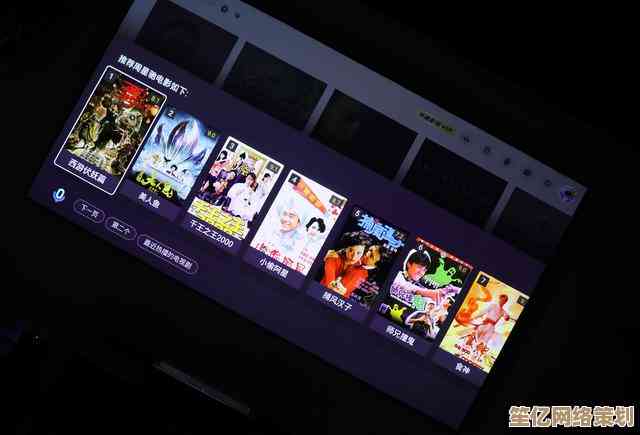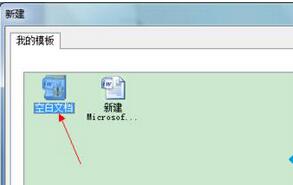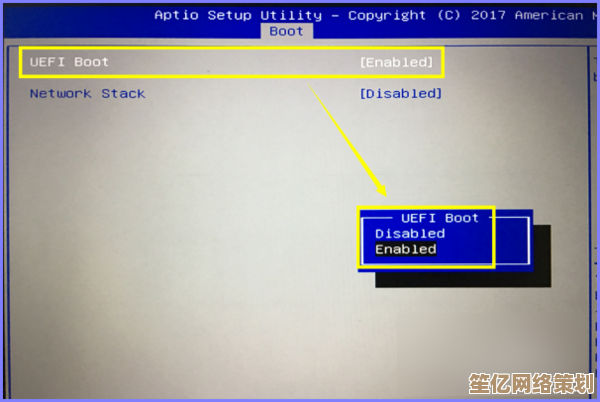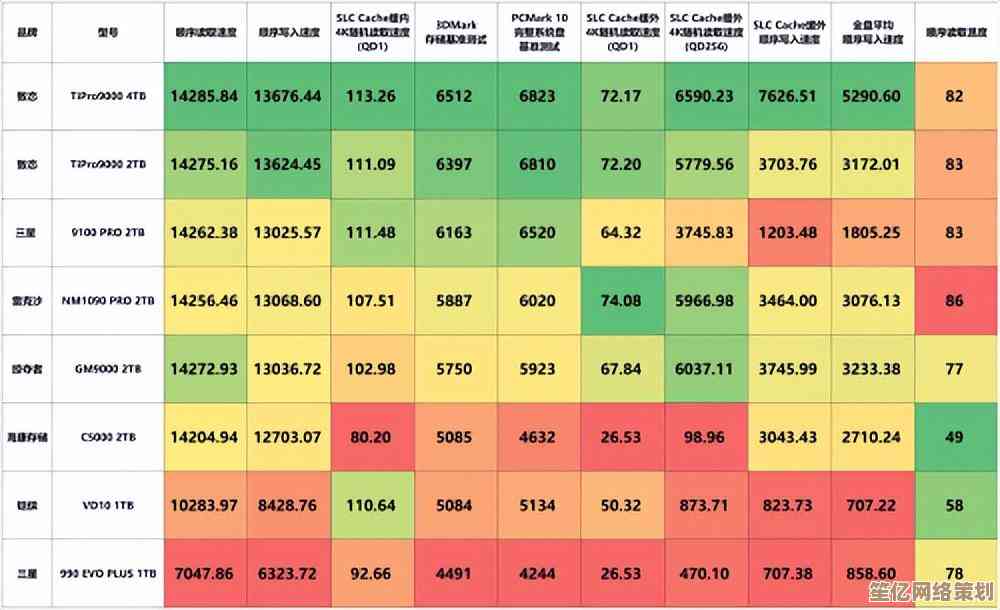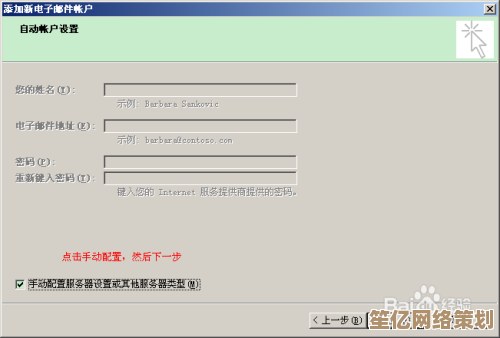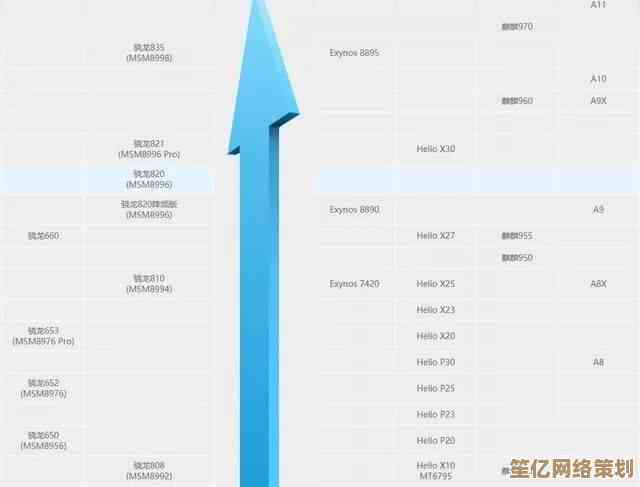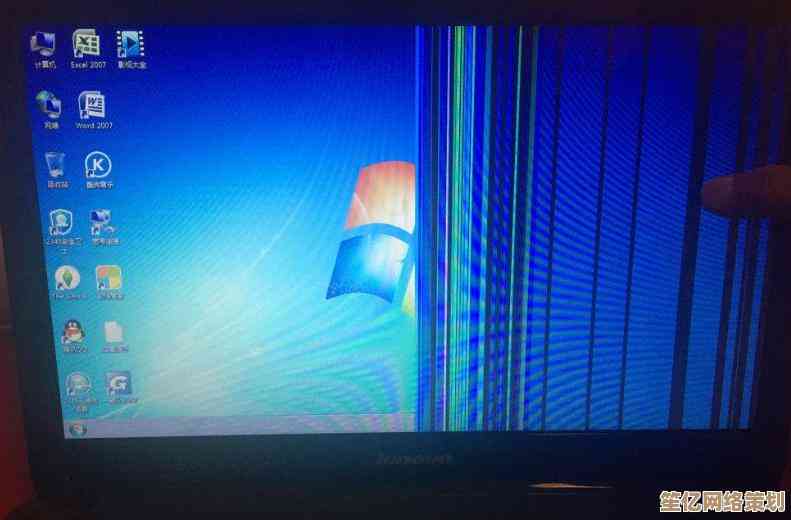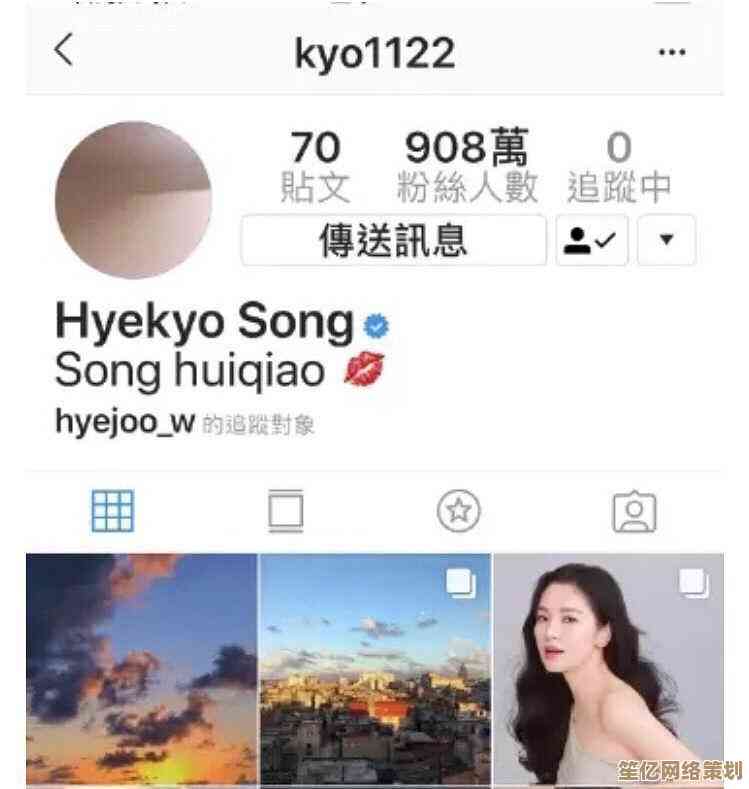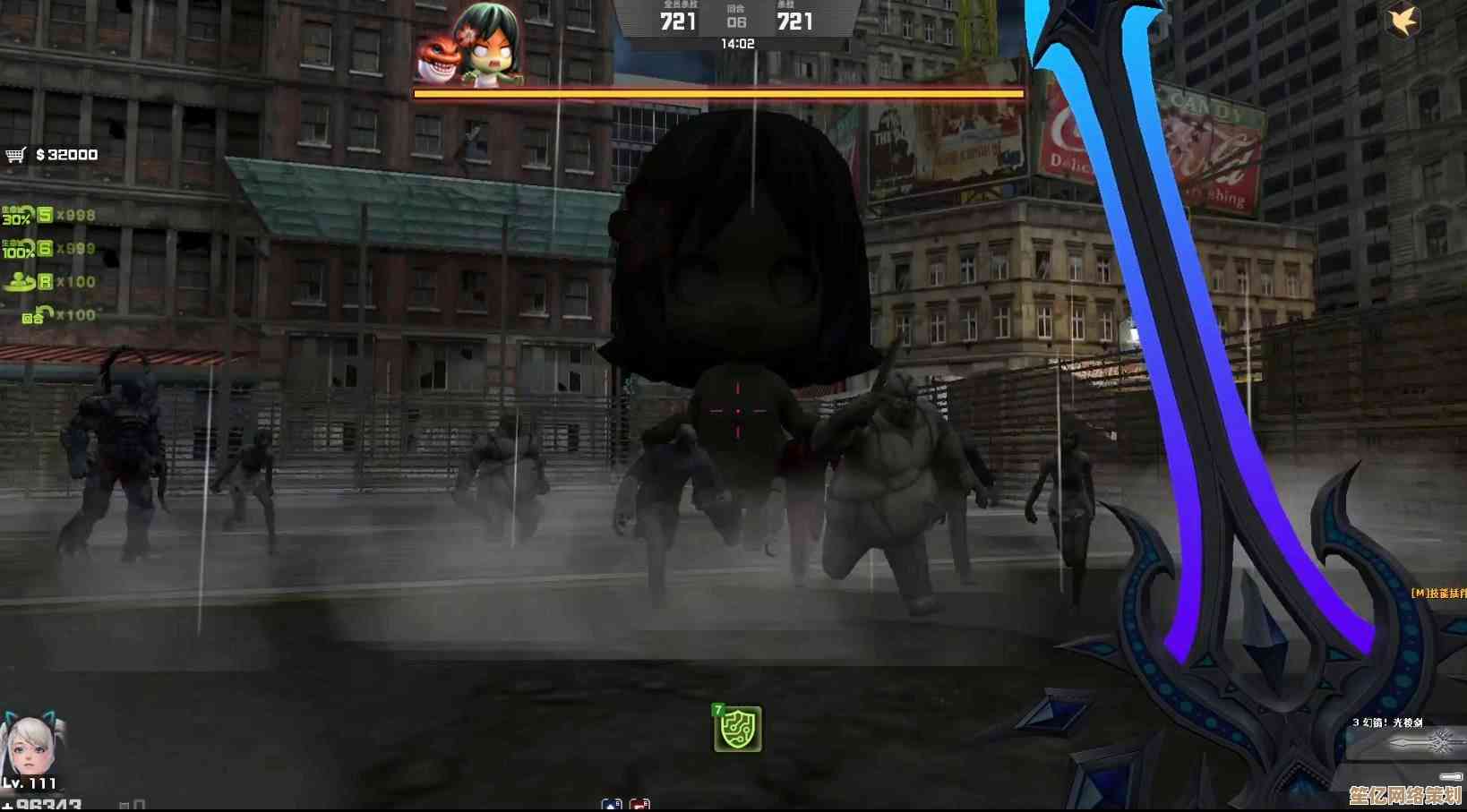家用办公必备:电脑安装打印机的完整教程与实用贴士
- 问答
- 2025-10-16 01:16:32
- 1
哎,说到给家里电脑装打印机这事儿,我可有得聊了,每次帮朋友弄这个,感觉都像在闯关,有时候顺利得不行,有时候吧,能把你急出一身汗来,所以今天,咱就随便唠唠,怎么把这玩意儿给整明白,别怕,没那么玄乎。
首先啊,你得把打印机从箱子里请出来,别小看这一步,那些泡沫塑料和胶带缠得跟迷宫似的,我上次就差点把电源线当垃圾扔了,对了,记得先看眼说明书——虽然大多数人(包括我)都直接把它塞回盒子底,但至少瞄一下那个“快速入门指南”,知道哪个是电源键、怎么打开盖子放纸和墨盒,墨盒,对,这玩意特别娇气,新打印机里的墨盒通常有段小封条,你得“咔哒”一下抽出来,不然打出来全是白纸,别问我是怎么知道的。
硬件摆弄好了,接下来是接线,现在很多打印机支持无线连接,这当然最方便,但万一信号不稳或者你懒得折腾Wi-Fi密码,老实用USB线连电脑最省心,线的一头插打印机屁股后面,另一头插电脑上——注意啊,电脑USB口有时候紧得很,别用蛮力,怼坏了可就麻烦了,插上去之后,电脑一般会“叮咚”一声,提示发现新硬件,这时候有戏。

然后就是装驱动,这步最容易卡壳,Windows电脑的话,你可以试试让它自动搜索,点开“设置”>“设备”>“打印机和扫描仪”,看看列表里有没有蹦出你的打印机型号,如果有,谢天谢地,系统可能自己就帮你搞定了,但很多时候它找不到,或者装了个基本驱动,功能不全,这时候就别偷懒了,最好去打印机品牌的官网,比如惠普、佳能、爱普生这些,找到“支持”或“下载”页面,输入你的具体型号,下载对应的驱动程序,下载的时候留神选对操作系统版本,是Windows 10还是11,别下错了。
下载完通常是个.exe文件,双击安装,跟着提示一步步走,它会问你是USB连接还是无线连接,如实选就行,这个过程可能会重启打印机的电源,耐心点,让它自己忙活,安装成功最后一般会提示你打印个测试页,嘿,这时候最紧张了,听着打印机“嘎吱嘎吱”开始响,然后一张印着彩色图案和文字的纸吐出来… 成功了!那种感觉,就跟解开一道难题似的,小小成就感。

要是走到这一步没成功,纸是白的或者出错提示蹦出来,先别慌,检查一下:墨盒盖严实了吗?纸张放好了没?是不是卡纸了?USB线松了?把打印机和电脑都关掉,重启一下,再重新安装驱动,莫名其妙就好了,电子设备嘛,也有脾气。
无线连接呢,稍微复杂点,得先在打印机的小屏幕上找到网络设置,搜到你家的Wi-Fi,输入密码,然后回到电脑上,同样在添加打印机那里选“添加无线打印机”,等它搜到,这个过程可能慢点,需要点耐心,家里Wi-Fi要是不太稳定,有时候打印机会掉线,挺烦人的。
最后分享几个血泪教训吧,一是别贪便宜买杂牌墨水,堵喷头修起来比打印机还贵,二是如果长时间不用,至少每周打张测试页,防止喷头干掉,三是… 哎,遇到问题先别想着砸了它,上网搜搜型号加具体问题,大概率有人遇到过同样的情况,论坛里的高手多得是。
呢,装打印机就是个细活,别着急,一步步来,虽然过程可能有点小波折,但一旦弄好了,看着文件刷刷打出来,还是挺有满足感的,希望这点碎碎念,能帮到你一点忙。
本文由邝冷亦于2025-10-16发表在笙亿网络策划,如有疑问,请联系我们。
本文链接:http://waw.haoid.cn/wenda/27535.html